文章編號: 000143414
Latitude 7350 Sistemlerde BIOS'ta Gri Renkte Gösterilen Güvenilir Platform Modülü'nü (TPM) Yapılandırma (İngilizce)
摘要: Bu makalede, Latitude 7350 için TPM etkinleştirme seçeneğinin BIOS'ta gri renkte gri renkte yanma sorunu açıklanmaktadır.
文章內容
症狀
Bu makalede, Latitude 7350 için TPM etkinleştirme seçeneğinin BIOS'ta gri renkte gri renkte yanma sorunu açıklanmaktadır.
Bu sorunun BIOS'ta nasıl göründüğünün örneği:
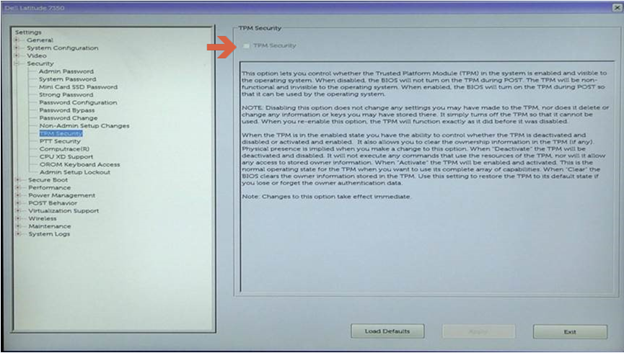
原因
Bu beklenen bir davranıştır. Intel Platform Trust Technology (PTT), Latitude 7350'de varsayılan olarak etkindir ve bu da TPM ve PTT'nin aynı anda etkinleştirilmesi nedeniyle "TPM Security" (TPM Güvenliği) seçeneğinin devre dışı bırakılmalarına neden olur.


解析度
TPM Güvenliğini Etkinleştirmek için BIOS'ta PTT'yi Devre Dışı Bırakma Adımları:
- BIOS'a girmek için Dell logosu göründüğünde F2 tuşuna basın
- "Security" (Güvenlik) bölümünü genişletin, "PTT Security" (PTT Güvenliği) öğesine tıklayın ve Intel Platform Trust Technology NOT (Intel Platform GüvenTeknolojisi Not) seçimini
kaldırın: PTT de gri renkte gösterilirse Sanallaştırma Desteği altında Intel Trusted Execution'u devre dışı bırakarak PTT'yi yeniden etkinleştirin.
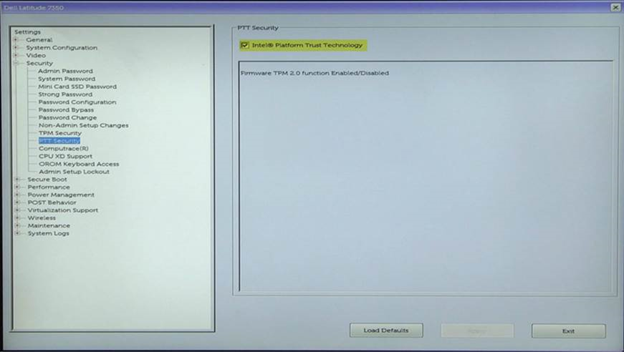
- Yeniden başlatmak için Apply (Uygula) ve Exit (Çık) öğesine tıklayın
- Yeniden başlatmada, BIOS'a yeniden girmek için Dell logosu göründüğünde F2 tuşuna basın
- "Security" (Güvenlik) bölümünü genişletin, "TPM Security" (TPM Güvenliği) öğesine tıklayın ve TPM Security (TPM Güvenliği) öğesini seçin
- İşletim Sistemini yenidenbaşlatmak ve BitLocker'ı etkinleştirmek için Uygula ve Çık öğesine tıklayın
其他資訊
Önerilen Makaleler
Bu konuyla ilgili ilginizi çekebilecek bazı önerilen makaleleri burada bulabilirsiniz.
文章屬性
受影響的產品
Latitude 7350 2-in-1 (End of Life)
上次發佈日期
02 1月 2024
版本
4
文章類型
Solution